Слухайте, дивіться та грайте в програмах «Музика», «Подкасти», TV та Games
Ваш MacBook Air містить вбудовані програми, які забезпечать численні години розваг і синхронізацію з іншими пристроями Apple, коли ви авторизуєтеся з тим самим обліковим записом Apple.
 Музика Слухайте улюблену музику з особистої медіатеки або підписуйтеся на Apple Music, щоб слухати понад 100 мільйонів пісень без реклами. |  Подкасти Слухайте улюблені шоу: від знаменитостей до незалежних видавців, знаходьте улюблений вміст або підписуйтеся в програмі «Подкасти». |
 TV Переглядайте свої фільми й телешоу в програмі Apple TV. Купуйте або орендуйте фільми й телешоу, або підписуйтеся на додаткові канали та сервіси. |  Games Стежте за новими можливостями в іграх, у які ви граєте, знаходьте нові ігри й підтримуйте звʼязок із друзями в програмі Games. |
Музика
Програма Apple Music дає змогу легко впорядковувати покупки iTunes Store, пісні та альбоми. Крім особистої бібліотеки, ви також можете підписатися на каталог Apple Music, який дає доступ до мільйонів пісень, щоб зануритися у світ високоякісного просторового аудіо без втрат.
Щоб почати, увійдіть у свій обліковий запис Apple, якщо ще цього не зробили.
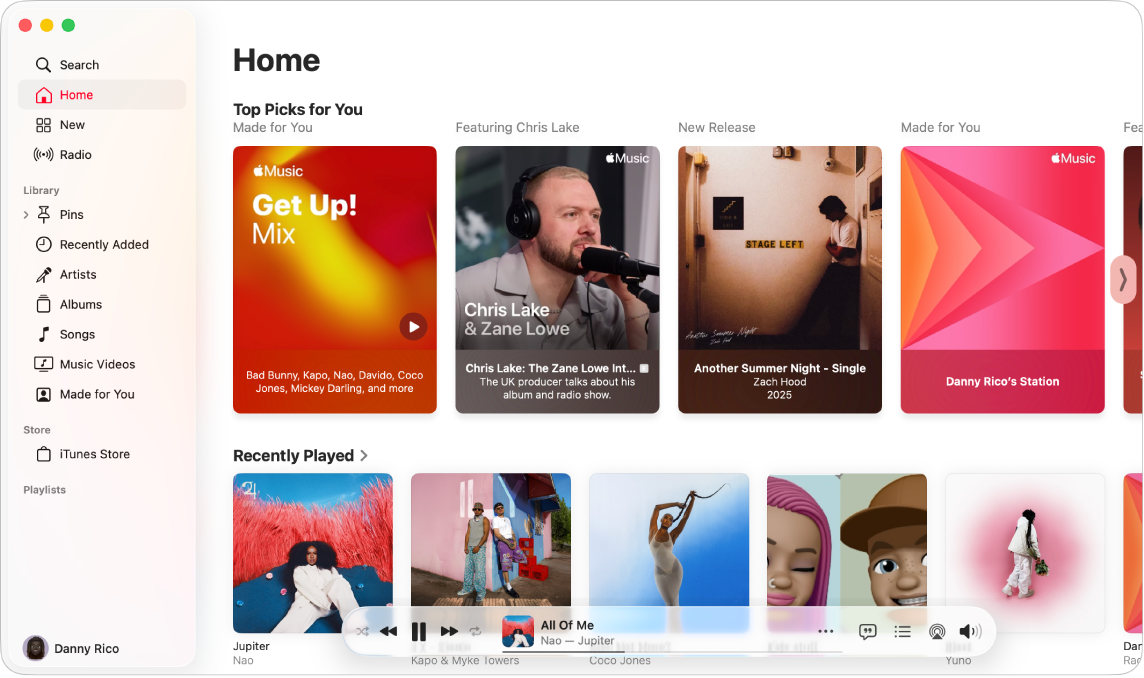
Підписка на Apple Music. Перейдіть у програму «Музика», клацніть «Обліковий запис» на смузі меню, оберіть «Приєднатися до Apple Music», а потім виконуйте екранні вказівки.
Примітка. Якщо параметр «Приєднатися до Apple Music» не відображається, можливо, ви вже підписалися на Apple One або користуєтеся планом сімейного доступу.
Пошук виконавців, пісень, підбірок тощо. На бічній панелі програми «Музика» клацніть «Пошук», а тоді введіть слово чи фразу в полі пошуку. Оберіть із пропозицій, які зʼявляються під час введення, або натисніть Return, щоб переглянути всі результати пошуку. Результати пошуку відображаються за категоріями, як‑от «Найкращі результати», «Виконавці», «Альбоми» й «Пісні».
Придбання пісень чи альбомів. Якщо ви хочете придбати музику, знайдіть потрібну пісню чи альбом. Клацніть елемент, який хочете придбати, клацніть ![]() , а потім оберіть «Показати в iTunes Store». Клацніть ціну під альбомом чи поруч із піснею, щоб купити їх.
, а потім оберіть «Показати в iTunes Store». Клацніть ціну під альбомом чи поруч із піснею, щоб купити їх.
Додавання елементів у підбірку. Щоб додати пісню до підбірки, клацніть ![]() , оберіть «Додати до підбірки», а тоді оберіть підбірку, або оберіть «Нова підбірка», щоб створити підбірку з вибраними елементами.
, оберіть «Додати до підбірки», а тоді оберіть підбірку, або оберіть «Нова підбірка», щоб створити підбірку з вибраними елементами.
Siri. Попросіть Siri щось на кшталт: «Play some workout music».
Докладніше. Докладніше в посібнику користувача Музики.
Подкасти
Використовуйте Apple Podcasts для перегляду, стеження і слухання улюблених подкастів на Mac. Особисті рекомендації дозволяють знаходити нові подкасти, згруповані за цікавими для вас темами.
Щоб почати, увійдіть у свій обліковий запис Apple, якщо ще цього не зробили.
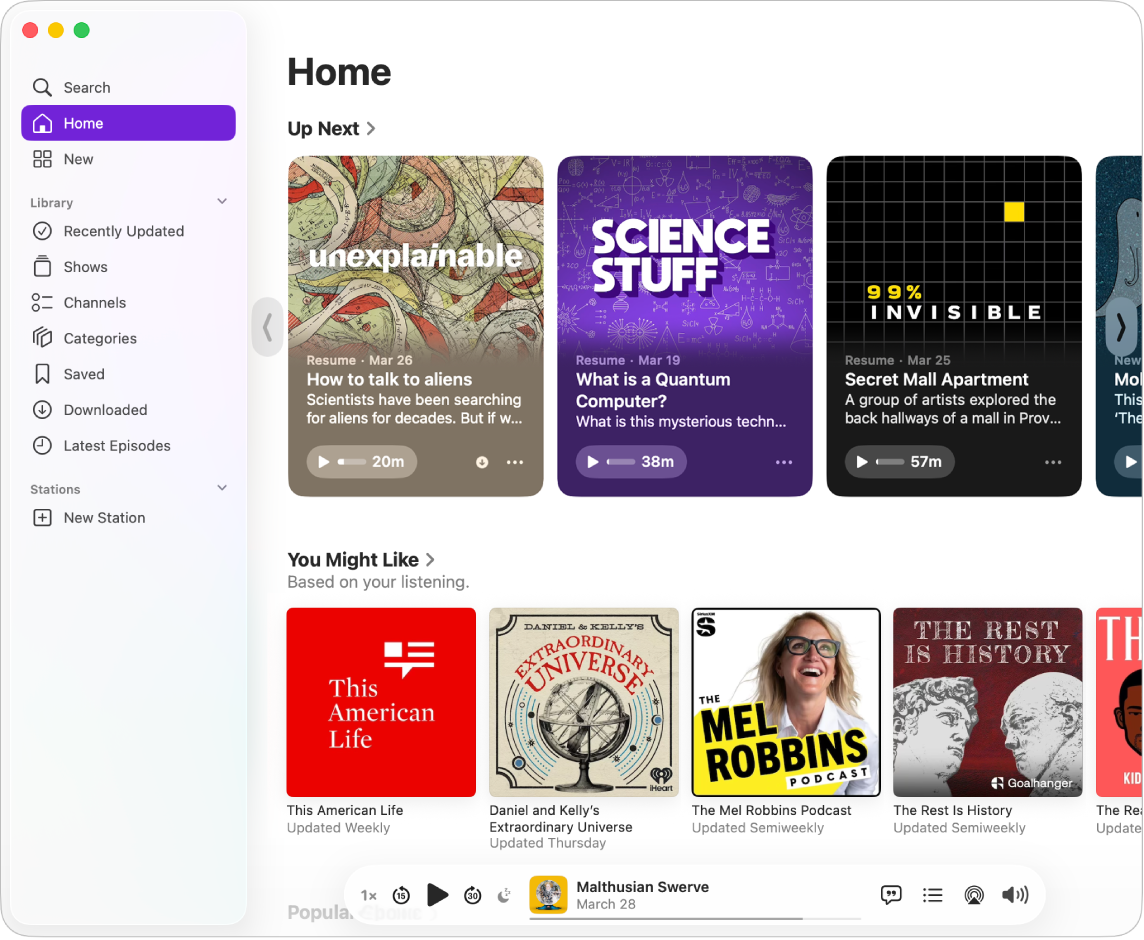
Пошук шоу, людей, тем тощо. На бічній панелі програми «Подкасти» клацніть «Пошук», а тоді введіть слово чи фразу в поле пошуку. Оберіть із пропозицій, які зʼявляються під час введення, або натисніть Return, щоб переглянути всі результати пошуку. Результати пошуку відображаються за категоріями «Найкращі результати», «Епізоди» та «Канали».
Відтворення подкаста. Щоб почати відтворення подкаста, наведіть указівник на потрібний епізод, а потім клацніть 
Siri. Попросіть Siri щось на кшталт: «Go back 30 seconds».
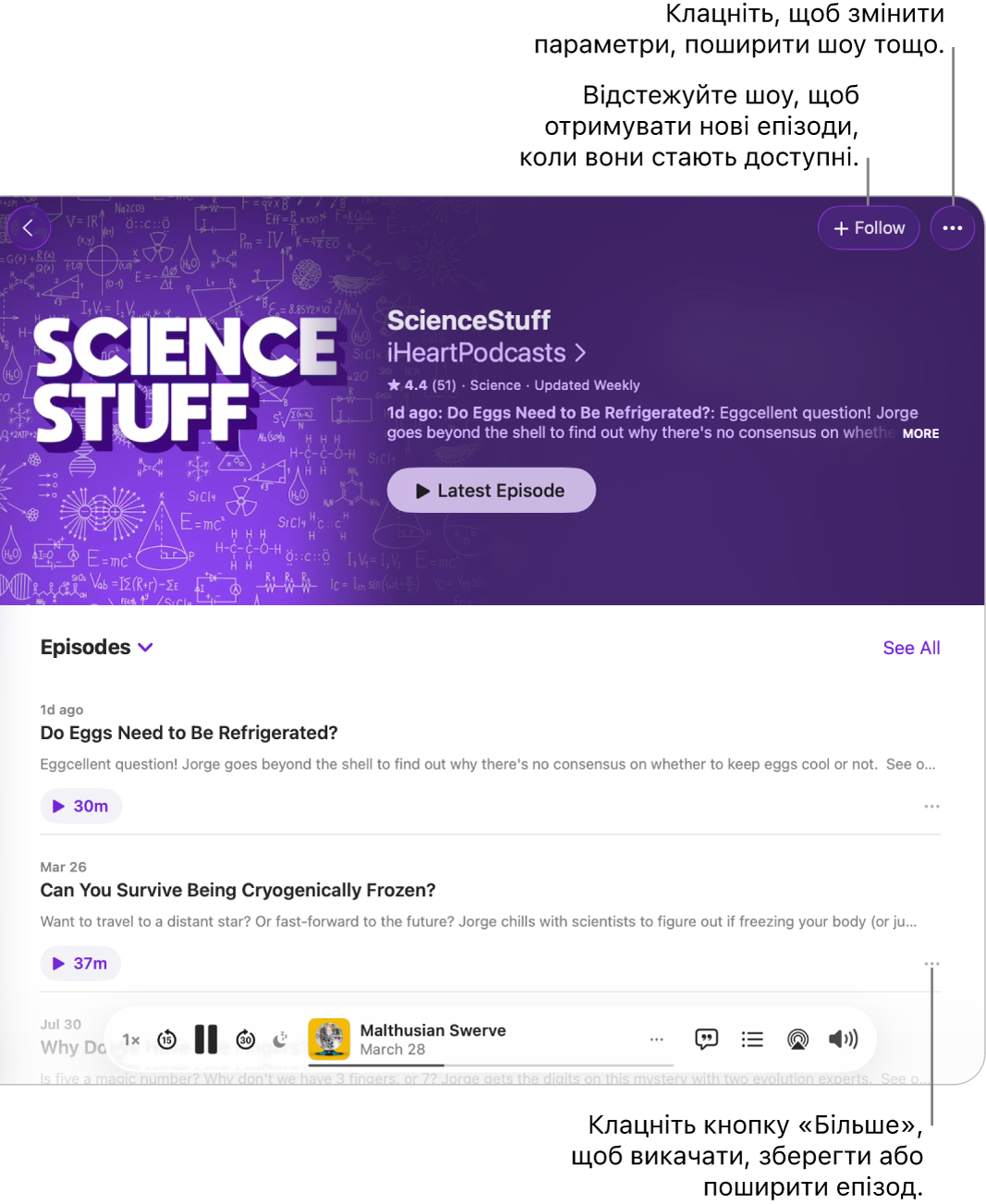
Стежте за улюбленими. Клацніть «Стежити», а потім оберіть отримувати сповіщення, щоб не пропустити нові епізоди. Дізнавайтеся, що нового, у розділі «Недавно оновлено» вашої медіатеки.
Зберігайте епізоди в бібліотеці. Щоб зберегти або викачати один епізод у медіатеку, клацніть ![]() , а потім оберіть «Зберегти» або «Викачати». Якщо викачати подкасти на пристрій, їх можна буде послухати пізніше офлайн.
, а потім оберіть «Зберегти» або «Викачати». Якщо викачати подкасти на пристрій, їх можна буде послухати пізніше офлайн.
Докладніше. Докладніше в посібнику користувача Подкастів.
TV
Переглядайте всі свої фільми, телешоу й спортивні події в програмі TV від Apple. Купуйте або орендуйте фільми й телешоу, підписуйтеся на канали або продовжуйте перегляд на будь-якому пристрої.
Щоб почати, увійдіть у свій обліковий запис Apple, якщо ще цього не зробили.
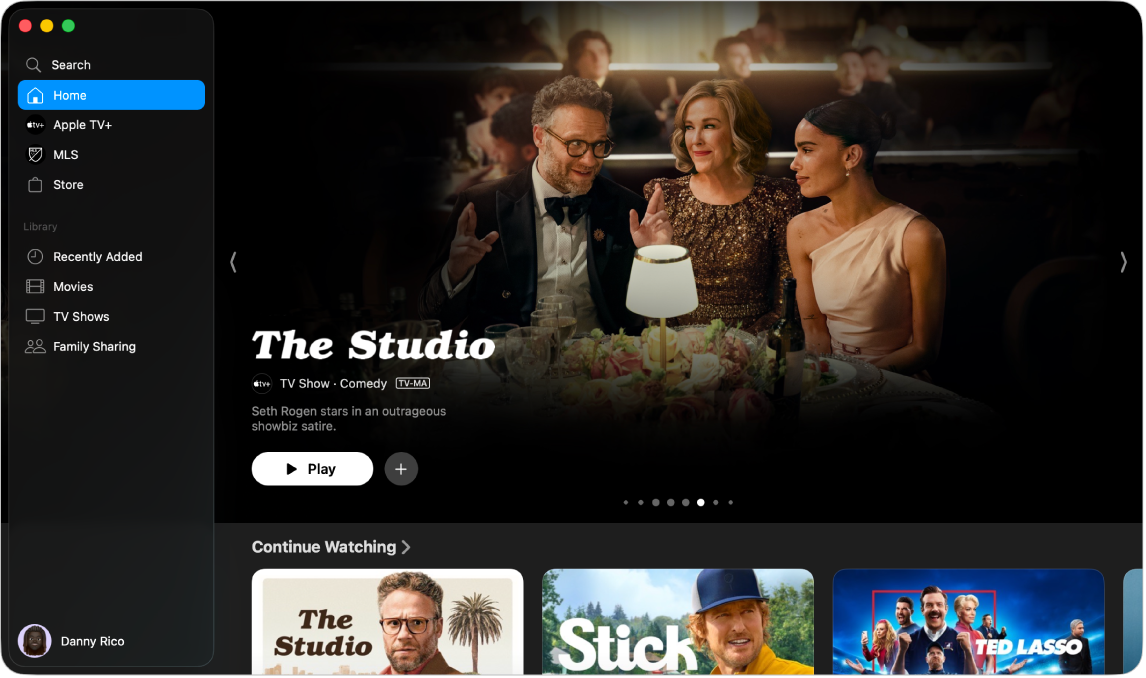
Підписка на Apple TV+ або MLS Season Pass. Apple TV+ — це служба трансляцій із підпискою, яка пропонує Apple Originals — фільми та серіали, які отримали нагороди, захопливі драми, вражаюча документалістика, дитячі розваги, комедії і багато іншого, — зі щомісячними оновленнями. MLS Season Pass — це підписка, яка надає доступ до матчів регулярного сезону Major League Soccer, плей-оф й Кубка ліг. Щоб підписатися на Apple TV+ або MLS Season Pass, клацніть вкладку Apple TV+ або MLS Season Pass у програмі TV від Apple, а потім клацніть «Передплатити». Можливо, вам доступний безкоштовний пробний період. Відтак клацніть «Спробувати безкоштовно».
Примітка. Доступність Apple TV+ може залежати від країни й регіону. Дізнайтеся, що доступне у вашій країні або регіоні.
Пошук шоу чи фільмів. На бічній панелі програми TV від Apple клацніть «Пошук», а потім введіть слово або фразу в полі пошуку. Оберіть із пропозицій, які зʼявляються під час введення, або натисніть Return, щоб переглянути всі результати пошуку. Результати пошуку відображаються за категоріями «Найкращі результати», «Фільми» та «Телешоу».
Придбання або оренда. Знайшовши бажаний фільм або телешоу, ви можете придбати або орендувати його в магазині. Щоб переглянути придбаний чи орендований вміст, у розділі «Медіатека» на бічній панелі програми TV від Apple клацніть «Недавно додані». Канали, на які ви підписуєтеся, доступні на всіх ваших пристроях, і їх можуть дивитися до шести членів родини завдяки функції «Сімейний доступ».
Продовжуйте перегляд з місця зупинки. Якщо ви дивитеся Apple TV на інших пристроях, продовжте перегляд із місця зупинки. Клацніть «Домівка», а потім виберіть вміст у рядку «На черзі».
Докладніше. Перегляньте посібник користувача програми Apple TV.
Games
Програма Apple Games — це осередок для ваших ігор на Mac. Використовуйте програму Apple Games, щоб знаходити нові ігри, отримувати доступ до своєї повної медіатеки, переглядати свій профіль і досягнення, а також бачити, у які ігри грають друзі.
Щоб використовувати цю програму, переконайтеся, що ви ввійшли у свій обліковий запис Apple у Game Center і App Store.
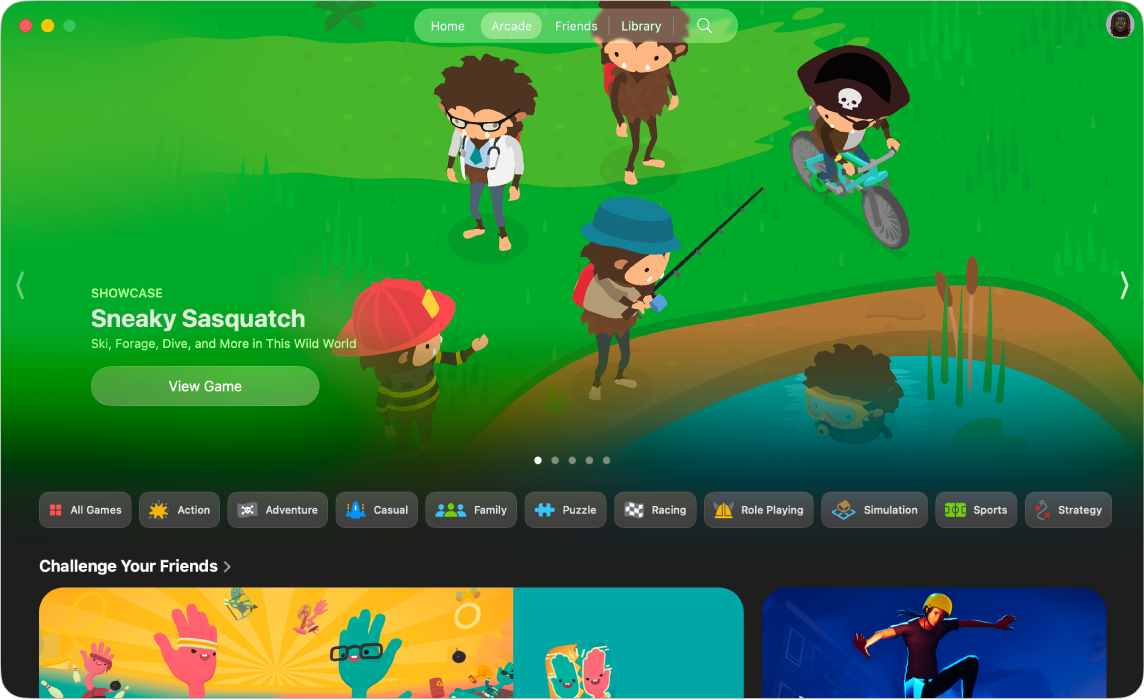
Отримання ігор. Клацніть «Домівка» або Arcade, щоб переглянути пропозиції та знайти ігри, які можна викачати та в які можна пограти, або шукайте гру, ввівши її назву в полі пошуку й натиснувши клавішу Return. Щоб викачати або купити гру, клацніть гру, а потім клацніть «Отримати» або виберіть ціну поруч із грою.
Гра в ігри. Викачані ігри автоматично зʼявляються в вашій медіатеці «Ігри». Клацніть «Медіатека», а потім клацніть гру, у яку ви хочете грати.
Порада. Ви можете підʼєднати до Mac сумісний ігровий контролер. Перегляньте статтю служби підтримки Apple Під’єднання бездротового ігрового контролера до пристрою Apple.
Підписка на Apple Arcade. Клацніть Arcade, щоб підписатися на Apple Arcade. Оформивши підписку на Apple Arcade, ви отримуєте доступ до понад 200 цікавих ігор, колекція яких постійно поповнюється. Щоб дізнатися більше про сервіс підписки на Apple Arcade, перегляньте статтю служби підтримки Apple Як грати в ігри в Apple Arcade.
Примітка. Доступність ігор Apple Arcade на різних пристроях залежить від сумісності обладнання і програмного забезпечення. Дізнайтеся, що доступне у вашій країні або регіоні. Додаткову інформацію можна знайти на вебсайті Apple Arcade.
Перегляд профілю в Game Center. Відстежуйте свої досягнення, друзів, ігри, у які ви недавно грали, й активність у вашому профілі Game Center. Клацніть «Медіатека», а потім зображення свого профіля в правому верхньому куті.
Докладніше. Перегляньте посібник користувача Apple Games.